最近更新时间:2022-03-23
创建账号后,您可以修改账号的vschema的启用状态,即可以在不改变账号其它信息的情况下,开启或者关闭vschema。修改vschema的启用状态后,需要重启vtgate节点才能生效。
vschema状态说明如下。
vschema状态 | 说明 |
已生效 | 稳定状态。表示vschema状态已修改(例如从开启改为关闭,或从关闭改为开启),且已重启vtgate,状态已生效。 |
待生效 | 中间状态。表示vschema状态已修改(例如从开启改为关闭,或从关闭改为开启)但尚未生效,需要重启vtgate后才能生效。 |
无 | 稳定状态。表示创建账号时,未启用vschema。即vschema处于未启用状态。 |
登录紫光云控制台。
在左侧导航栏中依次选择“产品与服务 > 数据库 > Vitess数据库”。
在实例列表界面,单击实例ID,或者单击实例后的“管理”。
选择“账号管理”页签,可以查看到当前的vschema的权限状态。
待修改的vschema的权限状态为“无”。单击待修改的vschema后的“开启”。
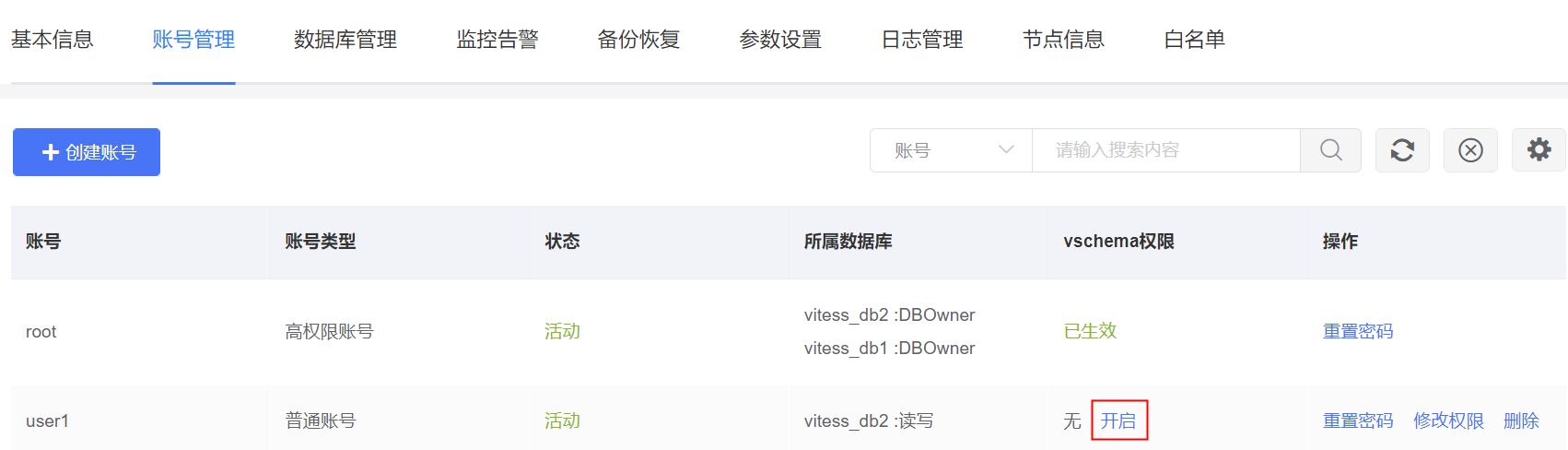
在修改确认窗口,单击“确定”。
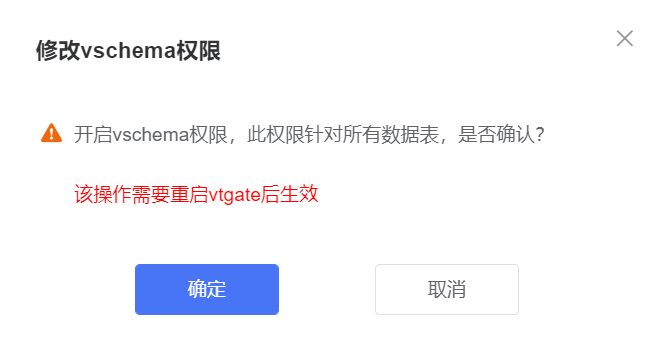
确认完成后,vschema授权状态变为“待生效”。
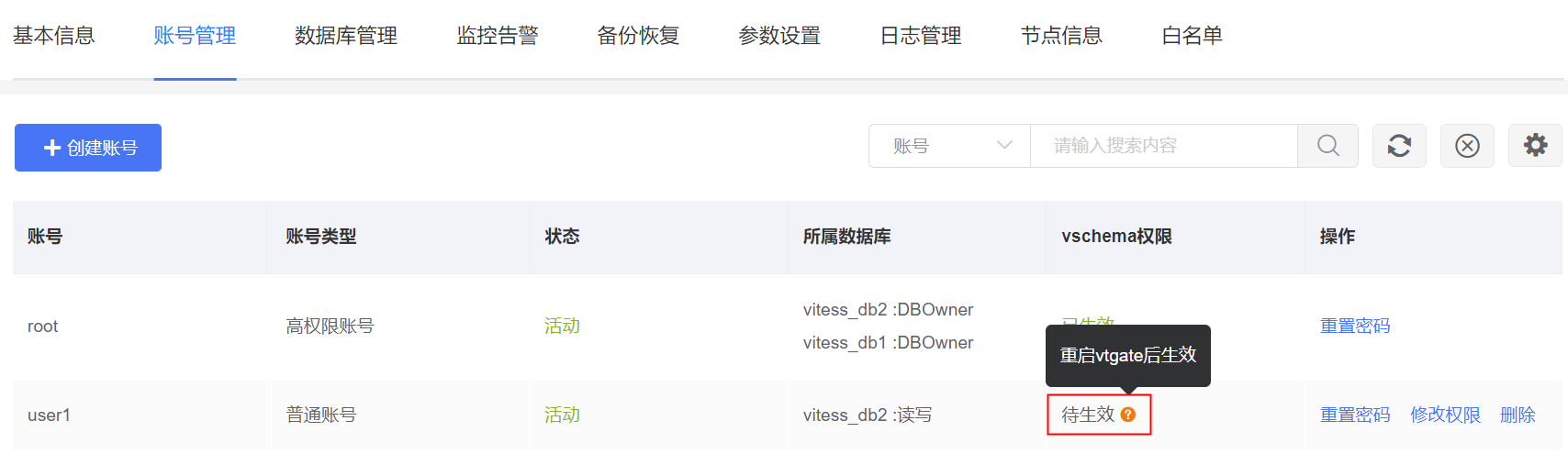
选择“节点信息”页签,单击vtgate节点后的“重启”。
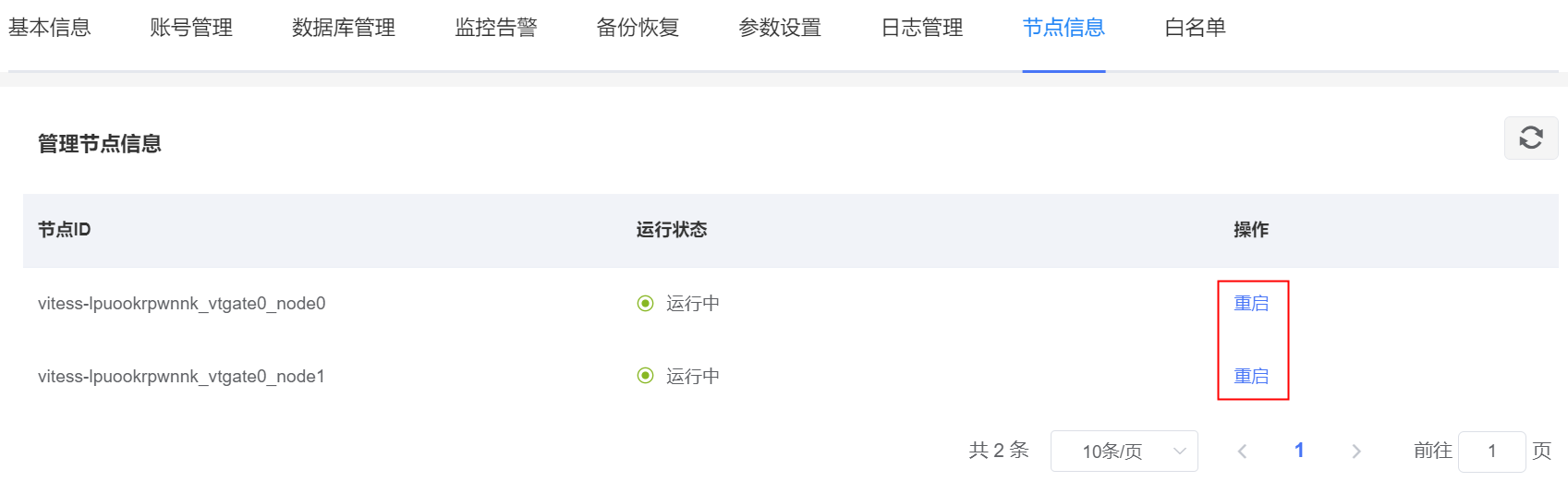
在重启确认窗口,单击“确定”。
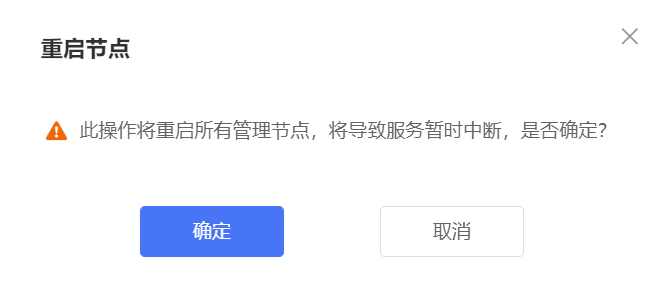
重启完成后,在“账号管理”页签,可以查看到vschema授权状态变为“已生效”。
登录紫光云控制台。
在左侧导航栏中依次选择“产品与服务 > 数据库 > Vitess数据库”。
在实例列表界面,单击实例ID,或者单击实例后的“管理”。
选择“账号管理”页签,可以查看到当前的vschema的权限状态。
待修改的vschema的权限状态为“已生效”。单击待修改的vschema后的“关闭”。
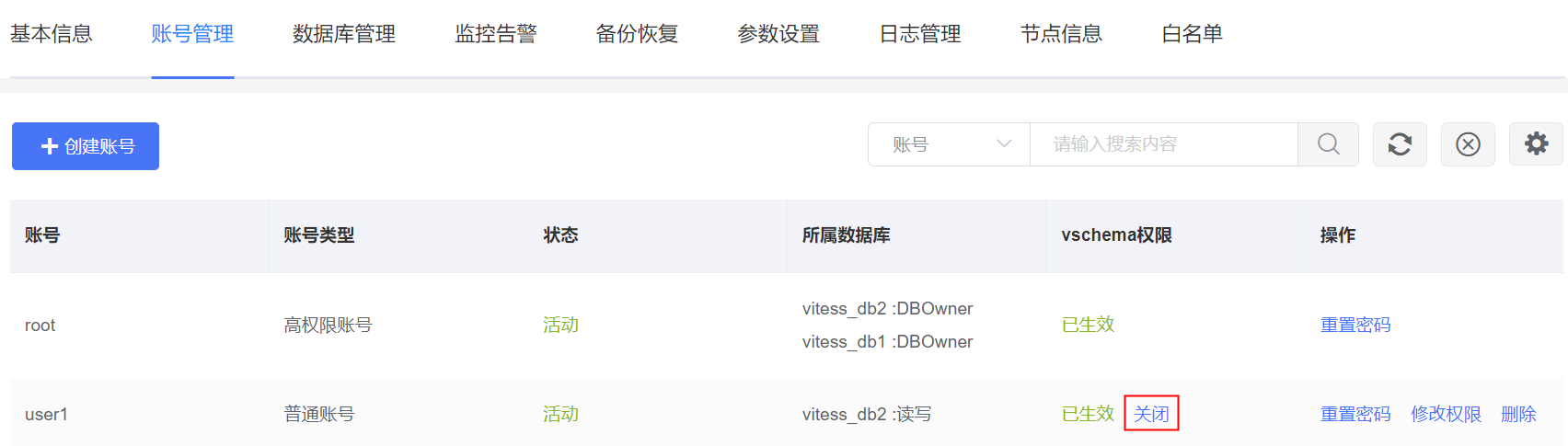
在修改确认窗口,单击“确定”。
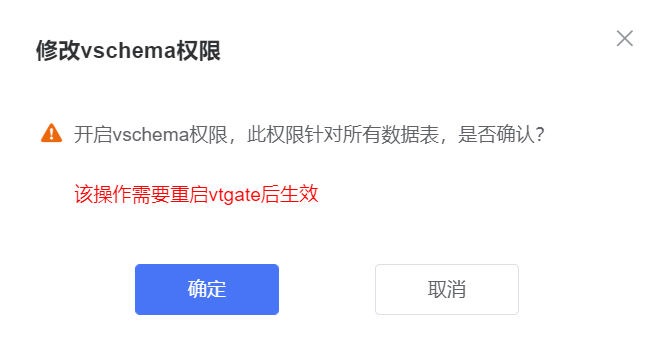
确认完成后,vschema授权状态变为“待生效”。
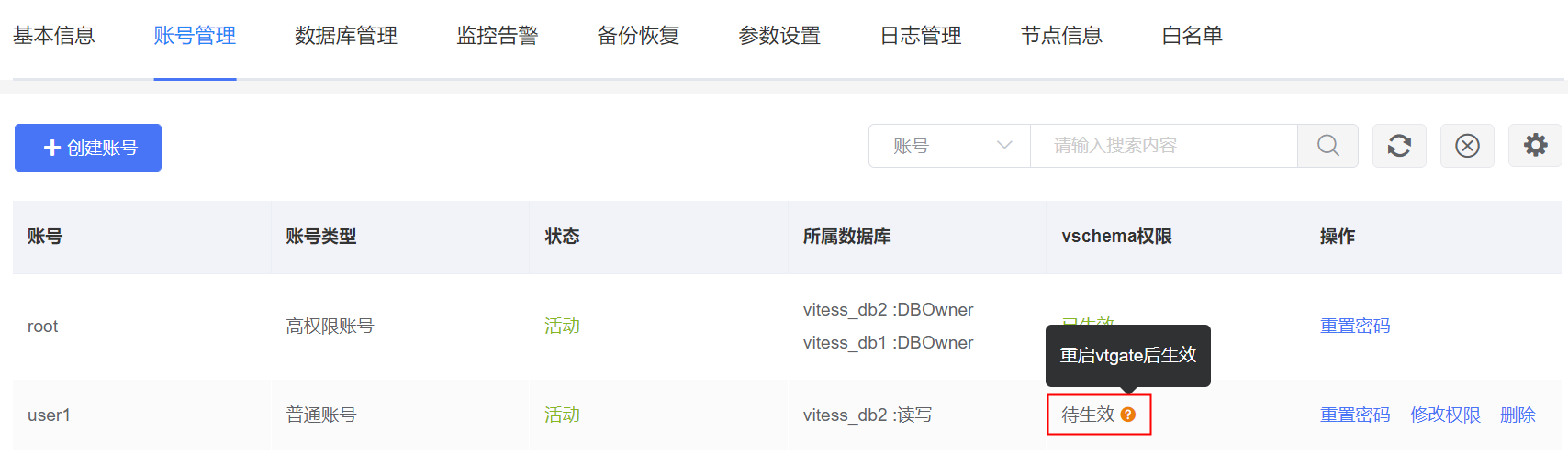
选择“节点信息”页签,单击vtgate节点后的“重启”。
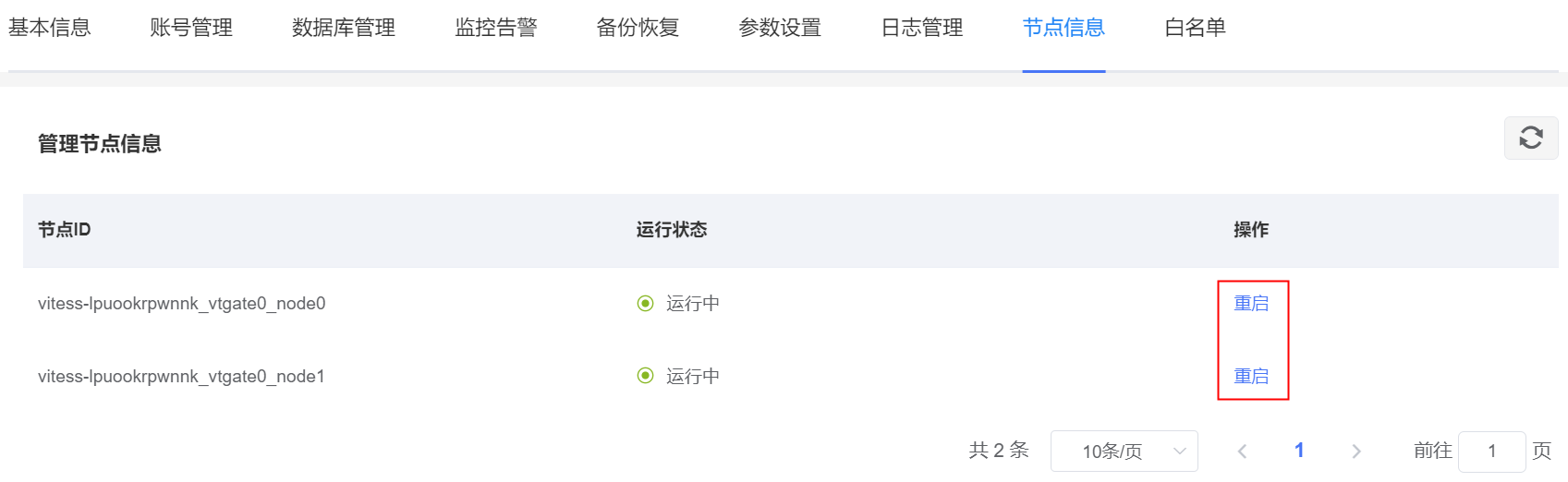
在重启确认窗口,单击“确定”。
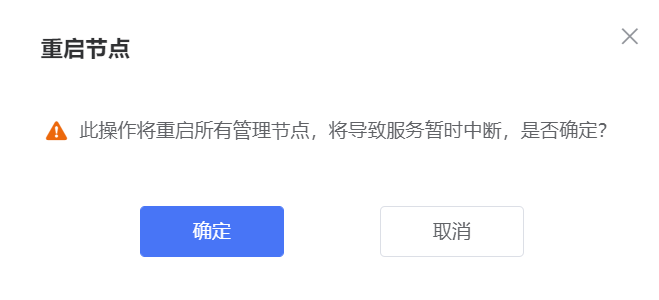
重启完成后,在“账号管理”页签,可以查看到vschema授权状态变为“无”。